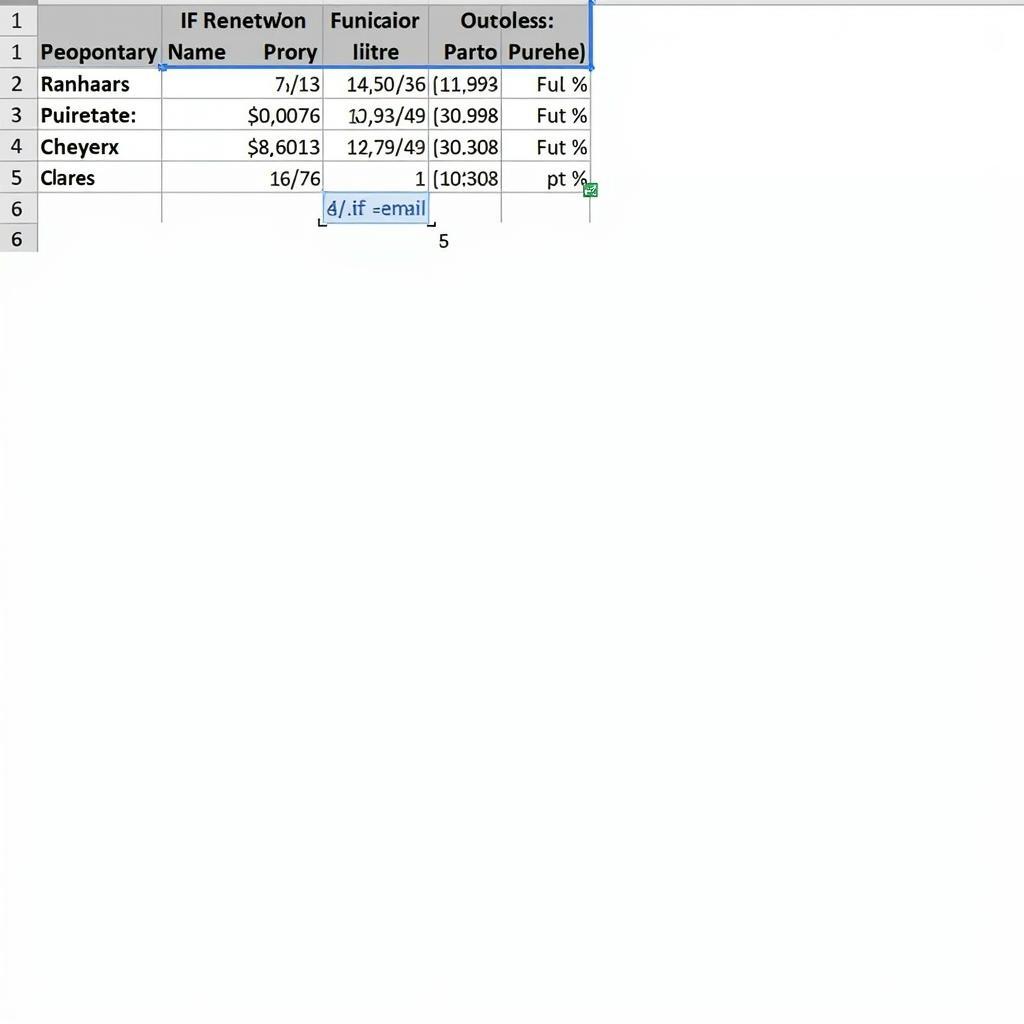Excel,办公室的无名英雄,如今也出现在招生赛场上,扮演着公正的裁判,快速准确地计算结果,无需担心红牌或点球。本文将指导您如何使用 Excel 计算招生结果,将复杂的公式变成简单的游戏。
使用 IF 函数判断录取结果
在招生考试中,录取分数线就像球门柱,超过则欢呼雀跃,未达则遗憾叹息。Excel 也有自己的规则,使用 IF 函数,您可以自动设置录取条件。例如,如果录取分数线是 7 分,您可以使用公式 =IF(A1>=7,"录取","未录取"),其中 A1 是包含考生分数的单元格。这个公式就像一记点球,决定着考生的命运。
使用 SUM 函数计算总分
总分就像总进球数,越高越有利。Excel 中的 SUM 函数将帮助您快速计算各科总分。例如,要计算 B1、C1、D1 单元格中数学、物理、化学三科的总分,您只需使用公式 =SUM(B1:D1)。就像数网中的球数一样简单,不是吗?
使用 RANK 函数进行排名
排名就像足球排行榜,谁领先谁落后一目了然。RANK 函数将帮助您根据总分对考生进行排名。公式 =RANK(E1,E1:E100) 将显示总分在 E1 单元格中的考生在 100 名考生(E1:E100)中的排名。就像观看 FIFA 排名一样,紧张地关注谁是冠军。
使用筛选器按条件筛选考生
筛选器就像一个神奇的过滤器,帮助您选出符合特定条件的考生,例如录取的考生、优先区域的考生等。您只需选择要筛选的列,然后在“数据”>“筛选”菜单中选择筛选条件。就像一位出色的教练,您可以为自己的阵容挑选出最优秀的球员。
与 excel 业务结果报告模板 类似,使用 Excel 可以让数据汇总和分析变得前所未有的轻松。
结论
在 Excel 中计算招生结果并不像您想象的那么困难。只需几个基本函数和一些技巧,您就可以将 Excel 变成招生季的得力助手。充分利用 Excel 的强大功能,让工作变得更轻松、更高效。
常见问题
- IF 函数如何工作?
- 如何使用 SUM 函数?
- RANK 函数有什么作用?
- 筛选器用于做什么?
- 我可以在 Excel 中组合使用函数吗?
- 如何在 Excel 中排序数据?
- 还有哪些函数对计算招生结果有用?
您还可以参考 pti 学习成绩报告公文 或 胚胎筛查结果翻译方法 以获取更多信息。
当您需要帮助时,请联系电话:0372999996,电子邮件:[email protected] 或前往地址:河内市纸桥郡桥纸街 236 号。我们拥有 24/7 客户服务团队。
参考 生化免疫检测结果 和 业务结果报告表编制指南,以获得更全面的了解。